Знаете ли вы, что IDEA предлагает два способа синхронизации настроек между несколькими экземплярами вашей IDE? Вы можете использовать его при работе на нескольких компьютерах или для совместного использования унифицированных настроек в вашей команде.

Этот перевод продолжает серию про IntelliJ IDEA:
- Лучшие плагины IntelliJ IDEA
- Сравнение файлов и папок
- Анализ зависимостей
- Настройте стиль кода для каждой папки
- Синхронизация и обмен настройками
Важность синхронизации
Как разработчик, вы обычно используете несколько компьютеров, на каждом из которых установлен собственный экземпляр вашей любимой IDE. Сохранить одинаковые настройки на всех из них может быть довольно сложно.Вместо того, чтобы делать это вручную, гораздо лучше использовать автоматическую синхронизацию.
Настроить новую IDE намного проще, при этом также создается онлайн-резервная копия.
И, конечно же, обычно вы работаете не один, а в команде.
Для вашего проекта важно придерживаться некоторых рекомендаций и стандартов.
И наличие одинаковых ключевых настроек в вашей IDE очень поможет. Не говоря уже о том, что новым разработчикам будет проще адаптироваться и позволить им придерживаться соглашений.
Настройки репозитория
Первый способ синхронизации настроек — использование репозиториев настроек.Это работает так: для обмена настройками используется общий репозиторий Git. Затем каждый экземпляр IDEA подключается к этому репозиторию для получения настроек.
Если один экземпляр внесет изменения в настройки, их можно будет скопировать обратно в репозиторий.
Что приятно, так это то, что это старый добрый репозиторий Git. Это означает, что ваши настройки сохраняются и находятся под контролем версий.
Таким образом, вы можете отслеживать и откатывать изменения при необходимости или даже разрешать другим людям создавать запросы на включение с некоторыми изменениями в ваших настройках.
Чтобы включить эту функцию, просто выберите в меню:
И введите URL-адрес вашего репозитория git. Если вы только начинаете, репозиторий будет пуст. Настроив хранилище настроек таким образом, вы всегда можете проверить, должны ли ваши локальные настройки перезаписывать их на сервере и наоборот, или их следует объединить.File → Settings Repository

И все, готово.
В большинстве случаев.
Однако IDEA предлагает удобную функцию, позволяющую определить несколько хранилищ настроек.
Для чего это? Что ж, возможно, есть некоторые настройки, которыми вы хотите поделиться с коллегами по команде, чтобы обеспечить согласованность вашего проекта.
Но тогда, конечно, вы хотите, чтобы некоторые ваши настройки были личными и только для вас.
Ведь у каждого пользователя свои предпочтения.
В этом случае IDEA будет считать один из репозиториев основным.
Это для ваших собственных настроек.
Синхронизация работает в обе стороны – от сервера к клиенту и наоборот. Остальные репозитории являются вторичными и доступны только для чтения.
Из них можно получить только настройки, но изменения локальных настроек на них не влияют. Чтобы настроить несколько репозиториев, перейдите в меню: Settings → Tools → Settings Repository
Здесь вы можете увидеть свой основной репозиторий, который вы создали ранее.
Ниже вы можете настроить дополнительные вторичные репозитории: 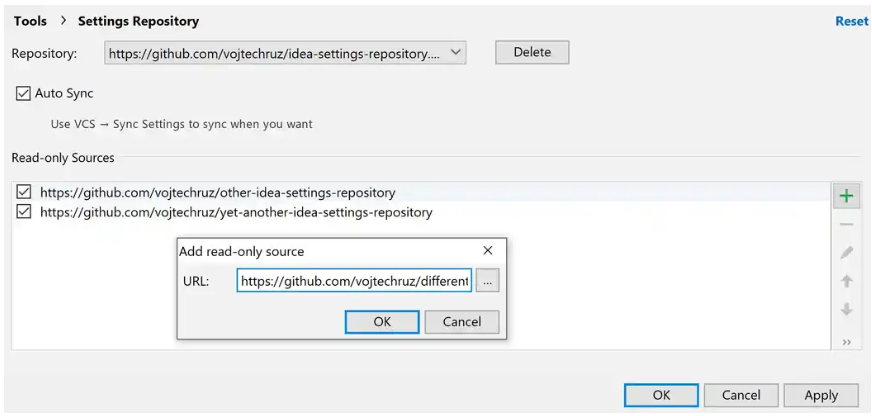
Обратите внимание, что вы также можете отключить автоматическую синхронизацию и использовать синхронизацию только по требованию, используя меню.
СКВ → Настройки синхронизации .
Синхронизируйте настройки с помощью учетной записи JetBrains.
Второй метод синхронизации настроек какое-то время был доступен как отдельный дополнительный плагин IDE (требовавший приглашения), но теперь он интегрирован и включен по умолчанию в IDEA, начиная с версии 2017.3. Он использует вашу учетную запись JetBrains для синхронизации данных.На самом деле существует механизм репозитория настроек, но он скрыт от вас.
Это гораздо удобнее, поскольку вам не нужно создавать Git-репозиторий для хранения настроек и передавать его адрес в IDE. Кроме того, в отличие от хранилищ настроек, он также позволяет синхронизировать установленные плагины.
Довольно круто, правда? Первое, что вам нужно сделать, это убедиться, что у вас есть Аккаунт JetBrains .
Если у вас его нет, вы можете создать его Здесь .
Если у вас есть учетная запись JetBrains, вам нужно будет войти в IDEA, используя ее.
Просто зайди в меню Помощь → Зарегистрироваться .
Тогда вам просто нужно выбрать Активируйте новую лицензию с помощью учетной записи JetBrains. и введите свои учетные данные.
Затем нажмите кнопку Активировать .

Прежде чем вы привяжете свою IDE к своей учетной записи JetBrains, ваша строка состояния в правом нижнем углу окна будет выглядеть примерно так: 
После того как ваша учетная запись JetBrains будет связана, вы должны увидеть новый значок Gears, который используется для управления синхронизацией настроек: 
Если нажать на нее, то можно включить синхронизацию настроек: 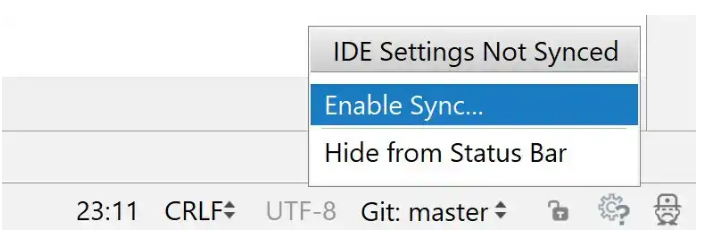
Когда вы включите его на другом компьютере, вам будет предложено выбрать, как управлять конфликтами настроек.
Вы можете перезаписать локальные настройки настройками своей учетной записи JetBrains или наоборот. 
Установленный плагин синхронизации обрабатывается отдельно от других настроек.
Вы можете запустить синхронизацию плагинов вручную или включить автоматическую синхронизацию плагинов в фоновом режиме.
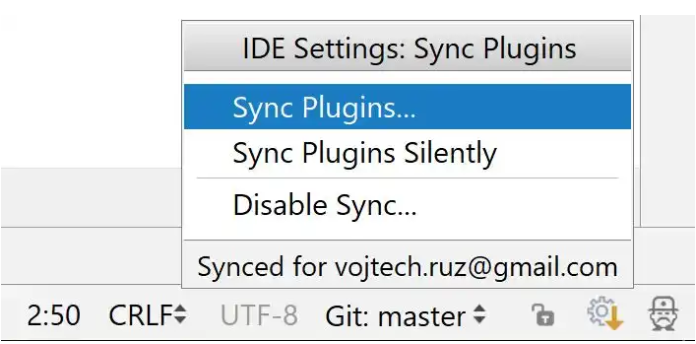
Если вы решите синхронизировать вручную, вы сможете точно контролировать, какие плагины синхронизируются и как.
Это означает, что вы можете выбирать отдельные плагины и даже принудительно устанавливать или удалять плагины или другие экземпляры IDEA. 
И, конечно же, если вы больше не хотите синхронизировать определенный экземпляр IDE, вы можете отключить синхронизацию, используя значок шестеренки в строке состояния.

РедакторКонфиг
Начиная с версии 2019.2 IDEA предлагает мощную альтернативу совместному использованию настроек редактора с помощью EditorConfig. Хотя базовый набор свойств конфигурации в EditorConfig весьма ограничен, IDEA поддерживает сотни собственных свойств конфигурации.В отличие от обычных настроек IDE, они могут быть установлены для каждой папки, зафиксированы для контроля версий и автоматически выбраны IDEA сразу после клонирования проекта.
Для получения дополнительной информации прочитайте следующее статья .
Заключение
Возможность синхронизации настроек между несколькими экземплярами IDE — очень важная и удобная функция.IntelliJ IDEA теперь «из коробки» поддерживает два разных метода синхронизации.
Первый использует хранилище настроек.
Это позволяет вам определить несколько репозиториев контроля версий, которые будут действовать как репозитории для ваших настроек.
Это полезно, если вы хотите поделиться настройками внутри своей команды.
Поскольку вы можете указать несколько репозиториев, некоторые общие настройки могут быть доступны членам вашей команды, а ваши личные настройки могут быть синхронизированы на всех ваших компьютерах.
Второй использует вашу учетную запись JetBrains для хранения ваших настроек.
По этой причине он больше подходит только для ваших личных настроек, поскольку вы не можете поделиться своей учетной записью JetBrains с коллегами.
С другой стороны, он может управлять синхронизацией плагинов.
В любом случае полезно иметь согласованные настройки и создавать резервные копии в удаленном репозитории.
Теги: #java #intellijidea

-
Когнитивное Радио – Первые Эксперименты
19 Oct, 24 -
Хайку R1/Альфа 1
19 Oct, 24 -
Инвесторы Готовы Рисковать В Израиле
19 Oct, 24


